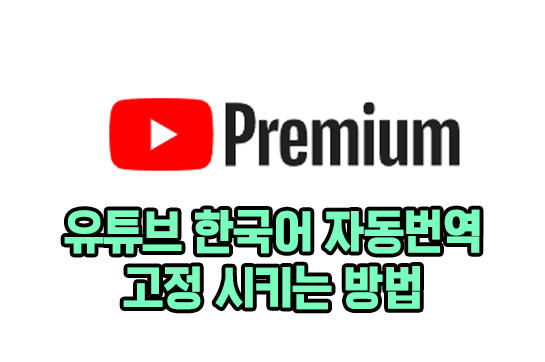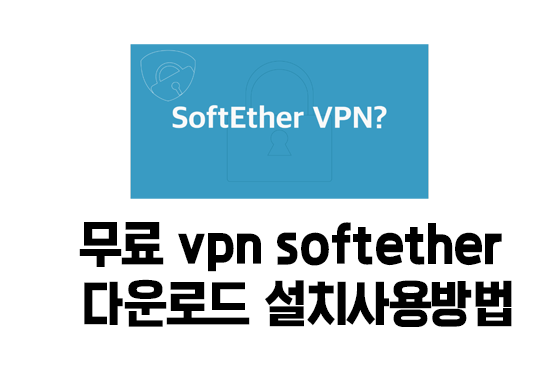이번에 소개해 드릴 내용은 바로 유튜브 한글 자동 번역 자막 고정 하는 방법 입니다. 해외 유튜브나, 여러가지 동영상을 볼 때 마다 번역을 수동으로 설정 하셨던 분들이 많이 계셨을 겁니다. 사실 번역이 조금 부자연스러운 부분이 있지만 번역된 자막은 어느 정도 이해 되는 수준이라 이용하는데 어렵지 않을 겁니다. 그럼 유튜브 자동 번역 한글 자막 고정 설정 방법을 알아 보도록 하겠습니다.
유뷰브 한국어 자동번역 고정 방법
프로필 언어 변경하기
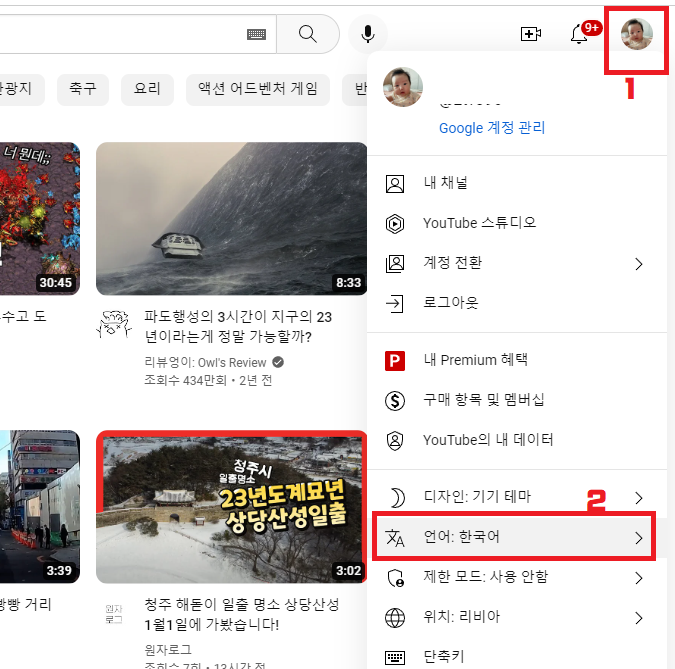
일단 고정자막을 설정 하기 위해선 유튜브에 접속을 하도록 하겠습니다.
접속 하시면 상단에 1. 프로필을 누른 후 자동 번역할 2.언어 (예 : 한국어 ) 로 변경 하도록 하겠습니다.
자동 번역 고정하고 싶은 언어를 미리 설정 해 놓으면 됩니다. 혹시 영문이나 해외 로 되어있으면
Language 를 클릭해서 변경 하시면 됩니다.

언어를 클릭 후 제일 하단에 위치해 있는 한국어 를 선택 하도록 하겠습니다.
혹 다른 언어를 고정 하고 싶으면 고정하고 싶은 언어를 선택 하시기 바랍니다.
동영상 자막 설정 하기
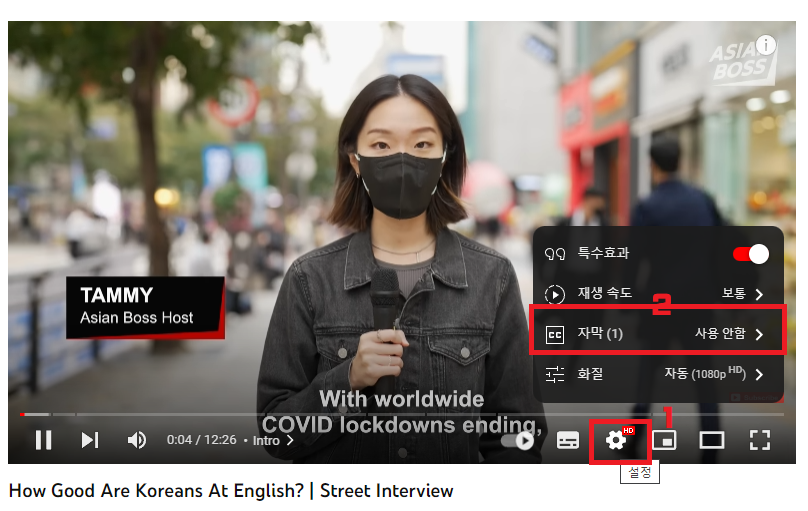
보고 싶은 해외 동영상을 재생 해보도록 하겠습니다. 1번 톱니바퀴를 선택 후
2번 자막을 누르도록 하겠습니다.
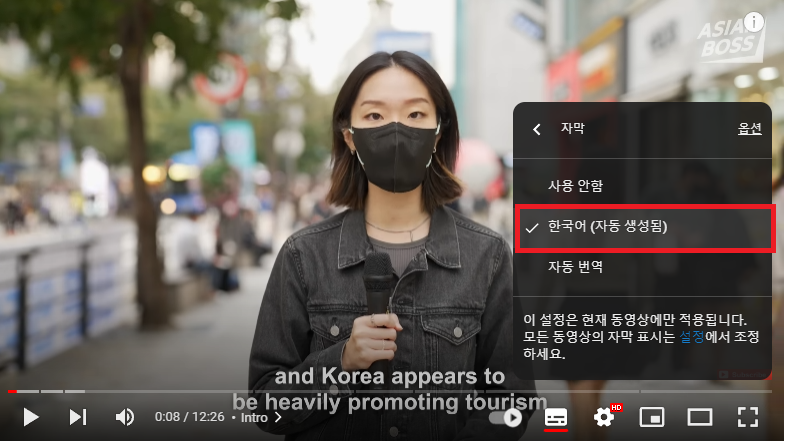
그리고 자막에서 자동자막을 한국어(자동 생성됨)을 선택 하도록 하겠습니다.
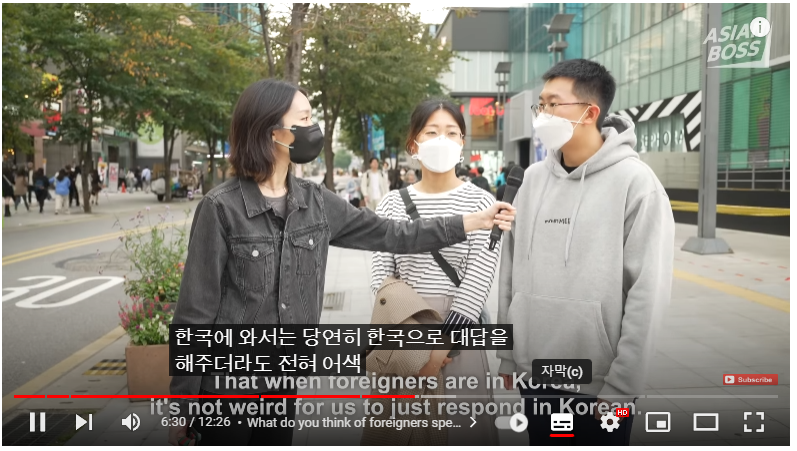
한국어로 자동 고정 되는걸 확인 할 수 있습니다.
PC 유튜브에서 한국어 자동자막 자동 설정 방법

왼쪽 상단 1번을 클릭후 하단으로 내린 후 설정을 눌러 주도록 하겠습니다. 설정에서 유튜브 자막 고정을 설정 할 수 있습니다.
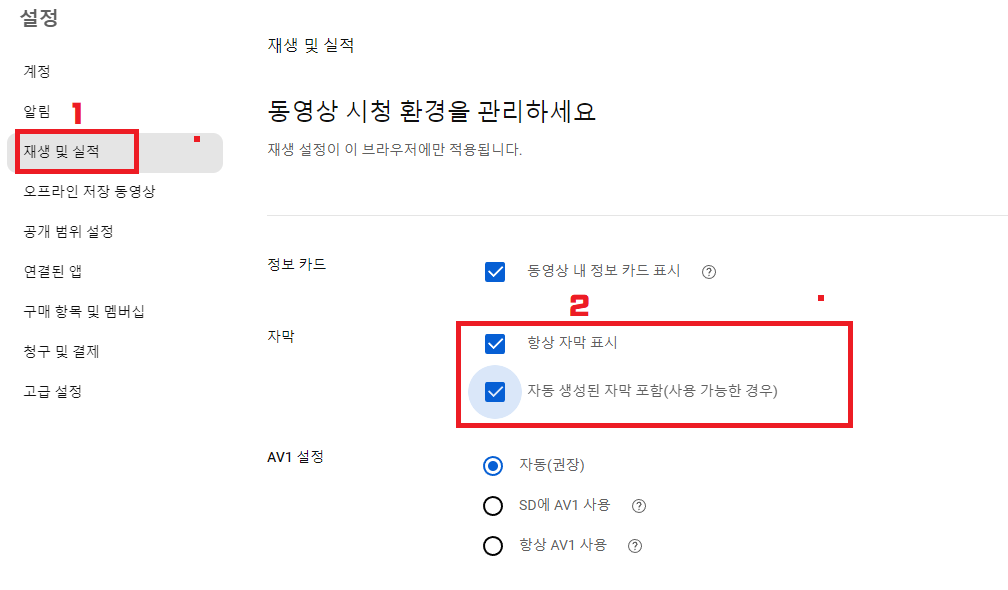
재생 및 실적 – 항상자막표시,자동생성된자막포함 체크를 하도록 하겠습니다.
위설정을 통해 자막을 설정 할 수 있습니다.
모바일 유튜브 한국어 자막 고정하는 방법

모바일 상단에 프로필을 클릭 하도록 하겠습니다.
프로필에서 자막을 설정 할 수 있습니다.

설정으로 이동 하도록 하겠습니다.

하단에 자막을 누르도록 하겠습니다.
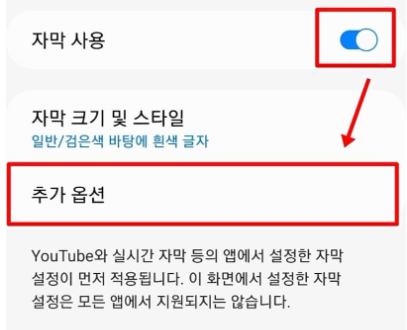
자막사용 ON 을 누른 후 추가 옵션을 눌러 주도록 하겠습니다.
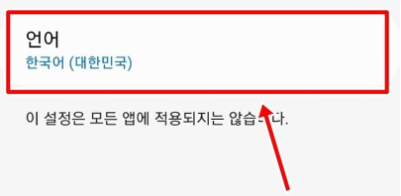
언어는 한국어로 하시면 끝 간단하지요?
유튜브 한국어 자동번역 고정 방법을 소개해 드렸습니다. 그럼 즐건 하루 보내세요